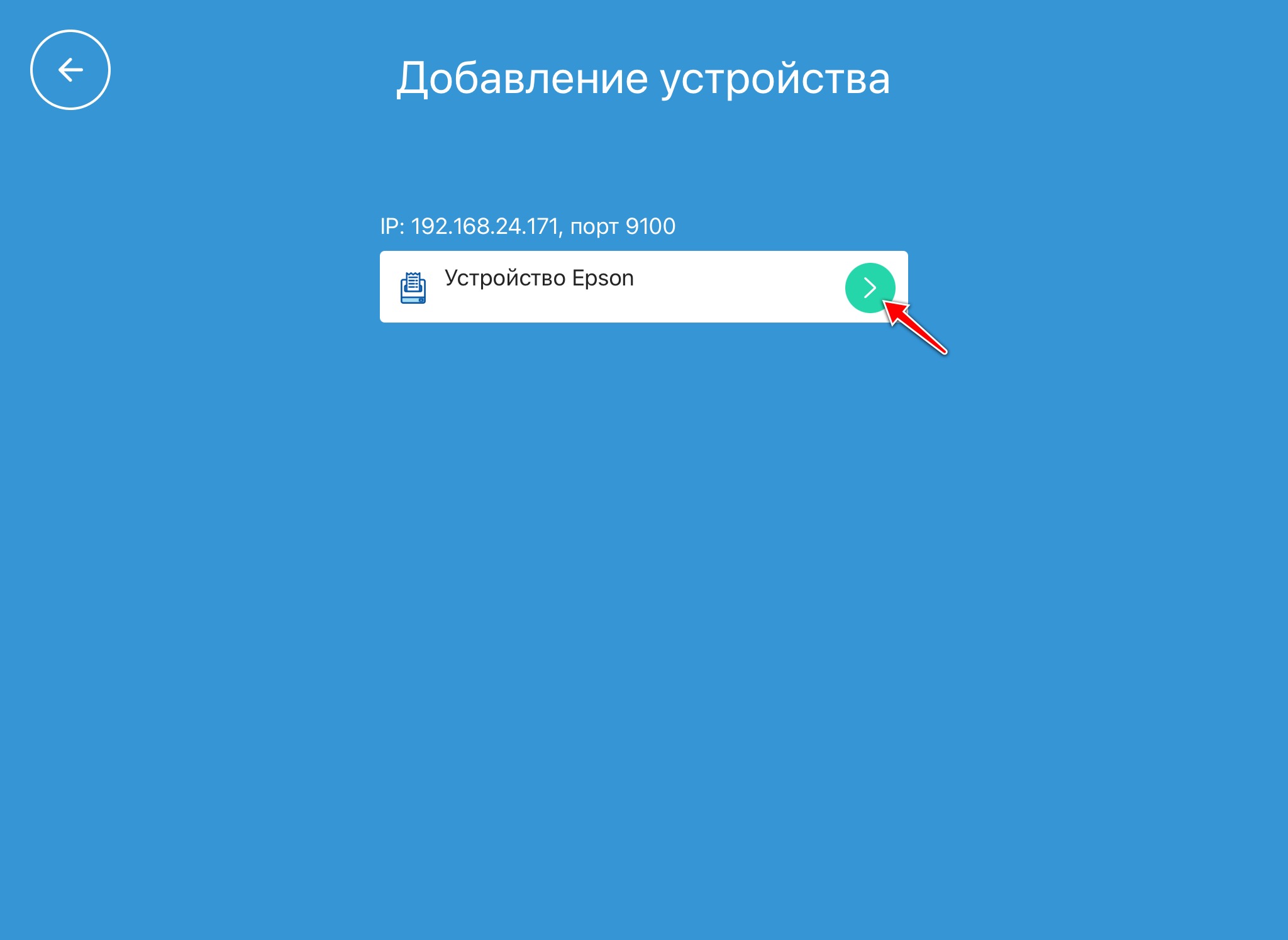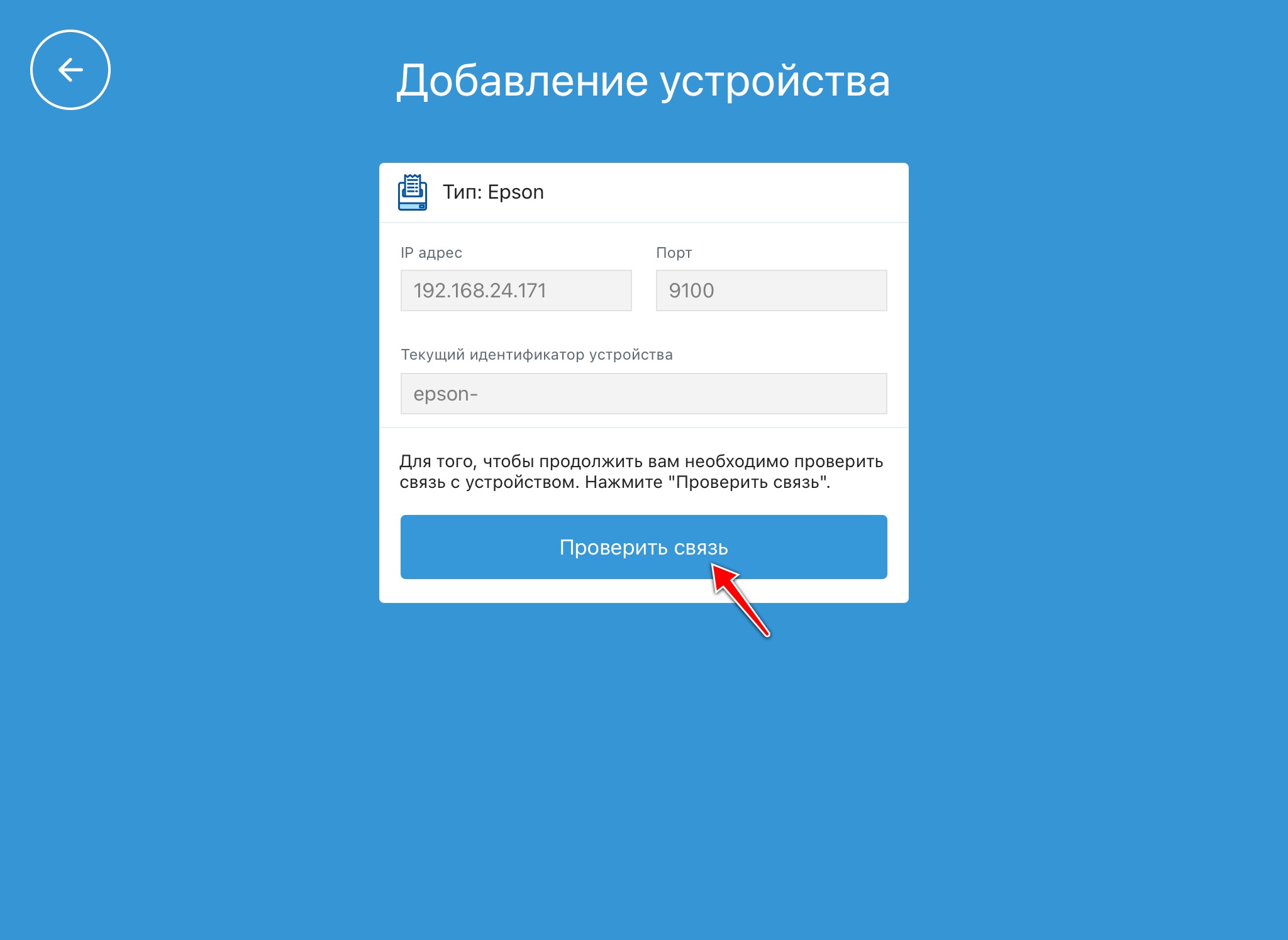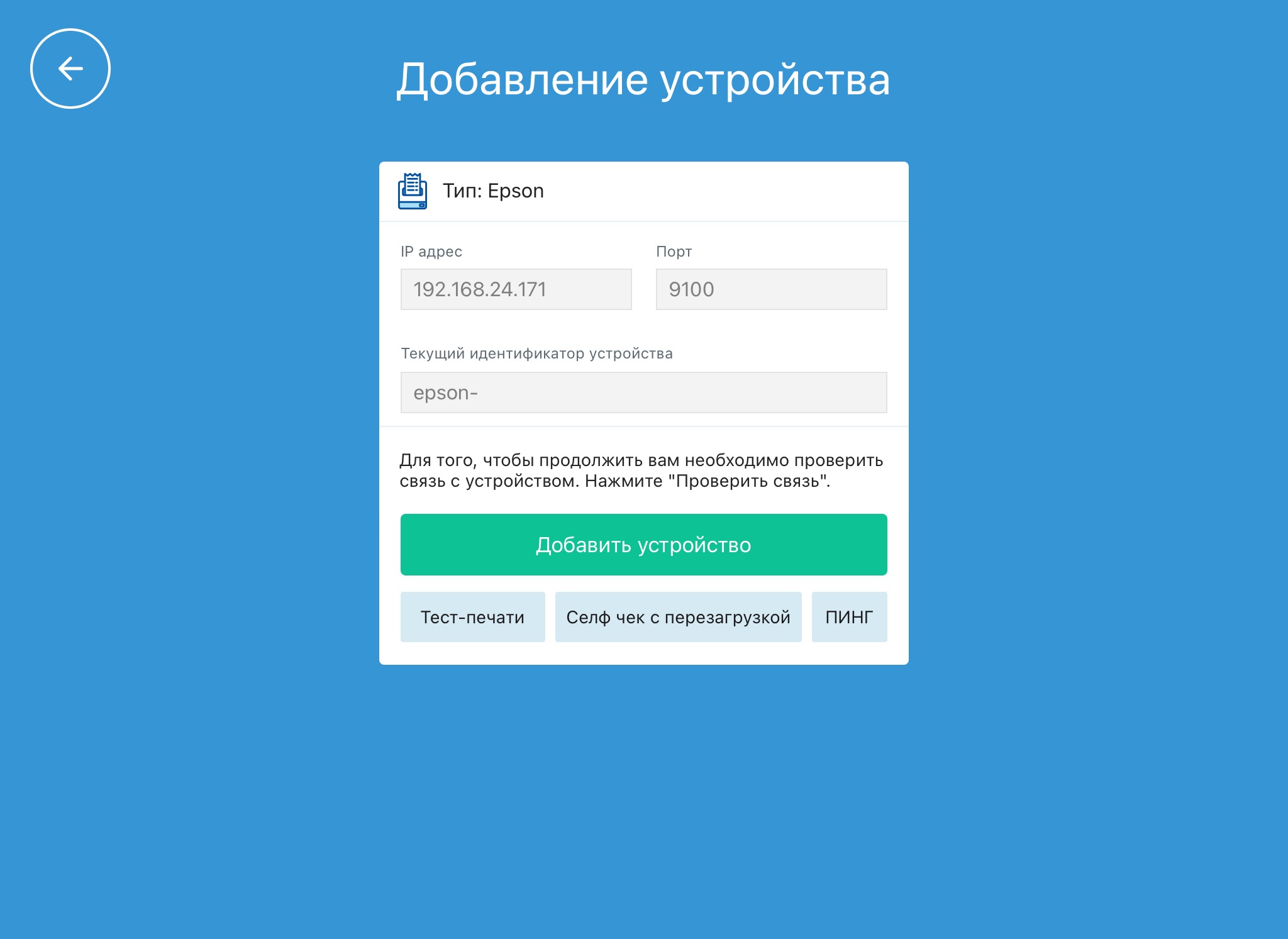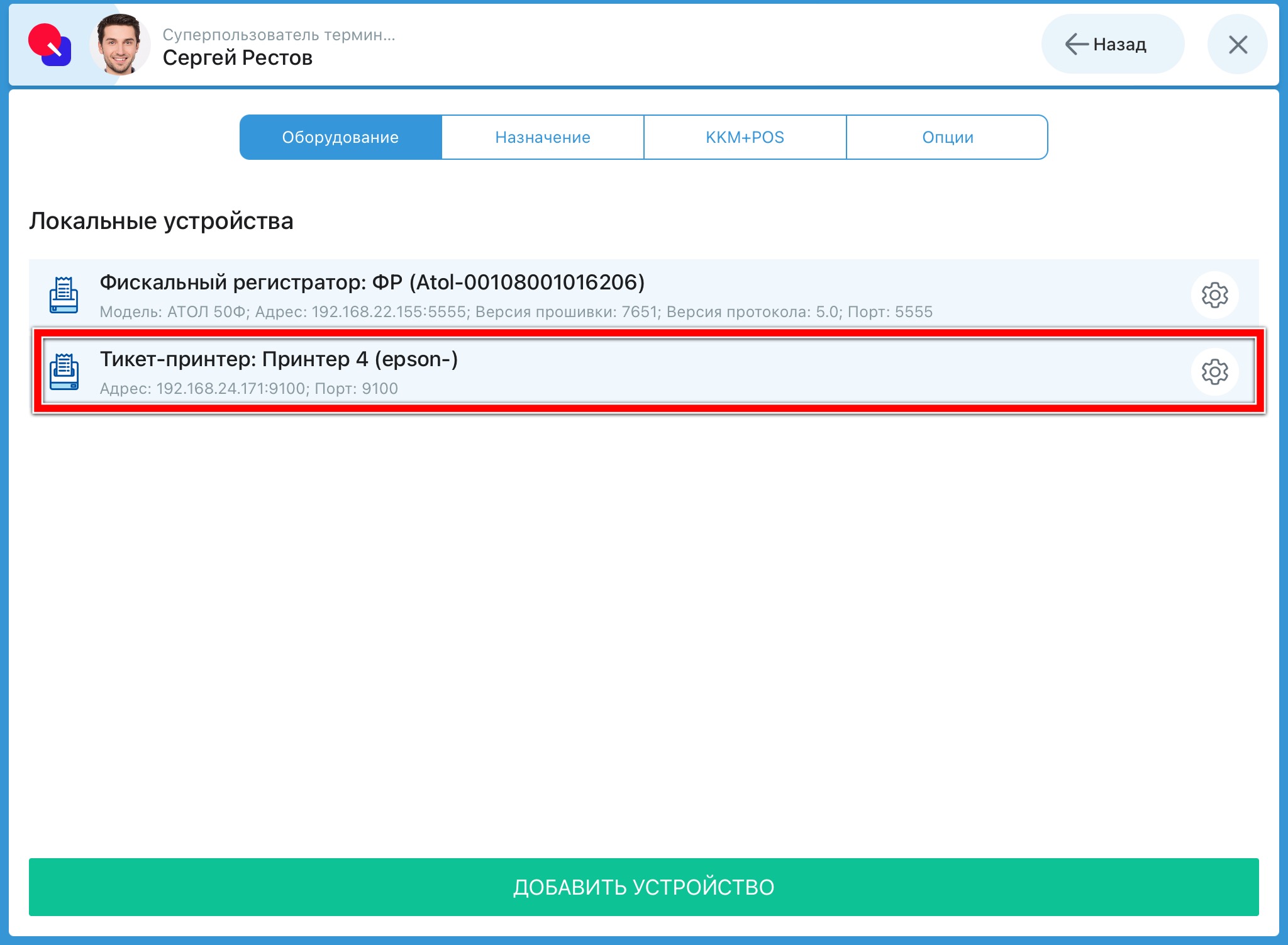Описание программы — Драйвера и расширения браузеров для 1c :
Драйвер предназначен для печати и регистрации фискальных/не фискальных чеков на Контрольно-кассовых машинах оборудованных фискальным регистратором (далее ККМ) из программы 1с.
Драйвер предназначен для использования в тонком клиенте и web-клиентах Internet Explorer и Chrome .
Есть возможность печати этикеток с штрих-кодами на принтерах этикеток.
Так же возможно использовать ККМ в качестве принтера этикеток.
Возможности:
• Печать чеков.
• Снятие Х и Y отчетов.
• Внесение и изъятие денежных средств из кассы.
• Открытие денежного ящика.
• Запрос количества наличных средств в ККМ (по учету в ККМ).
• Логин пароль для пользователей и отдельно для администратора.
• Печатать различных штрих-кодов (в начале чека, в конце, на товар) даже если это не умеет делать ККМ.
• Типы печатаемых ШК: EAN13, CODE39,CODE128,PDF417,QR .
• Запуск из тонкого клиента 1с.
Xprinter XP-365B, XP-420B и т.д. Начальная настройка принтера этикеток.
• Запуск из web-клиента Internet Explorer под Windows.
• Запуск из web-клиента Chrome под Windows.
• Печать чека на принтер-чеках и ККМ без фискального регистратора.
Поддерживаемые устройства (ККМ):
Протокол АТОЛ:
ФЕЛИКС-02К, ТОРНАДО, Меркурий MS-K, ФЕЛИКС-3СК, FPrint-02K,
FPrint-03K, FPrint-88K, FPrint-5200K, PayVKP-80K, PayPPU-700K, PayCTS-2000K, FPrint-55K (FPrint-55ПТК), FPrint-22K (FPrint-22ПТК),
FPrint-11ПТК, FPrint-77ПТК, BIXOLON-01K.
Протокол ШТРИХ-М:
ЭЛВЕС-МИНИ-ФР-Ф, ШТРИХ-ФР-К, ШТРИХ-950К, ЭЛВЕС-ФР-К, ШТРИХ-МИНИ-ФР-К, ШТРИХ-LIGHT-ФР-К,
ШТРИХ-КОМБО-ФР-К, ШТРИХ-950К, ШТРИХ-КОМБО-ФР-К, ШТРИХ-М-ФР-К, ШТРИХ-КИОСК-ФР-К, ШТРИХ-АЗС, ШТРИХ-500
Протокол Сервис-Плюс:
СП-101 (СП-101 К, СП-101 ФР-К), СП-402 (СП-402 К, СП-402 ФР-К),
СП-412, СП-413, СП-601 (СП-601 К, СП-601 ФР-К)
Протокол Кристалл-Сервис:
Pirit-K, ФР01К
ESC/POS принтеры чеков:
Принтеры этикеток, принтеры чеков (без фискального регистратора)
работающие по протоколу ESC/POS (COM, LTP порты, windows спулер печати)
Windows принтер:
Принтеры этикеток, Принтеры чеков (без фискального регистратора)
работающие через windows спулер печати
Системные требования:
• Никакие другие сторонние драйвера ККМ не нужны! В драйверв включены собственные драйвера ККМ!
• Операционная система- Windows 7, Windows 8, Windows 10.
• Требуется установить .NET Framework 4.5.1 (Наверняка у Вас уже установлено).
• В конфигурации 1с должно быть включена «Библиотека подключаемого оборудования» (БПО) не ниже версии 1.2.
• Для использования под браузером Chrome версия БПО должна быть 1.0.1.15 или выше.
Инструкция по установке:
1. Загрузите сертификат: Сертификат разработчика
2. Установите сертификат в хранилище локальной машины, в доверенные корневые центры сертификации
ВНИМАНИЕ!: Сертификат нужно устонавливать только на тех машинах где будет использоватся Web-клиент!
Установка драйвера принтера чеков
1. Загрузите драйвер: Драйвер KkmServer для фискальных регистраторов
2. Запустите конфигурацию 1С под тонким клиентом
3. Откройте окно настройки и подключения оборудования.
4. В панели команд окна (сверху) нажмите кнопку «Драйверы оборудования..»
5. В открывшемся окне нажмите кнопку «Добавить новый драйвер из файла»
6. В окне выбора файлов выберите скаченный файл «DriverKkmServer.zip»
7. Нажмите кнопку «Записать».
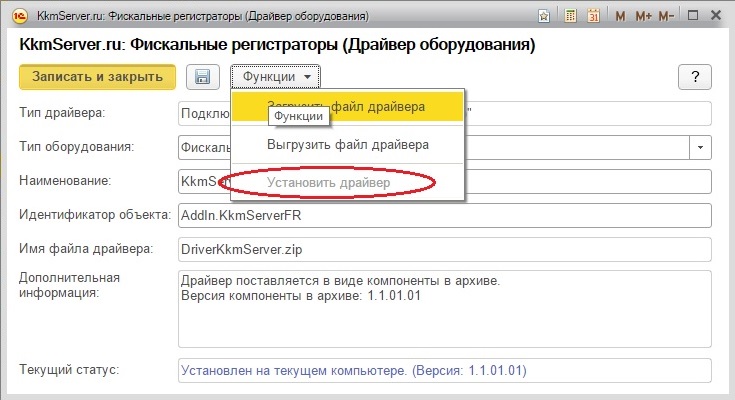
Подключение принтера чеков
В зависимости от типа чека, можно использовать классический принтер А4 или принтер чеков шириной ленты 80 и 58 мм.
Обратите внимание! Если вы хотите печать кассовые чеки или кухонные чеки, вам сюда.
Требования к принтеру
Принтер должен «уметь» печатать из операционной системы, т.е. может распечатать окно браузера или документ из Microsoft Word. Поддерживаемый формат печати А4 или ширина ленты 58 мм или 80 мм., в зависимости от типа чека.
Подключение
Как подключить принтер для чеков (тикет-принтер)?
Перед подключением тикет-принтера к терминалу убедитесь, что он настроен и подключен к питанию и роутеру по Wi-Fi/Ethernet. Настройка принтеров описана здесь.
Для перехода к нужной главе, нажмите на нее.
- Печать селф-тест чека
- Автоматический поиск принтера
- Поиск принтера вручную
- Добавление принтера
- Добавление неизвестной модели принтера
Печать селф-тест чека
Селф-тест чек содержит информацию о характеристиках и текущих настройках тикет-принтера. Для печати селф-тест чека выключите принтер, нажмите кнопку FEED на принтере и, не отпуская кнопку, включите принтер. Через несколько секунд принтер распечатает чек с автотестом.
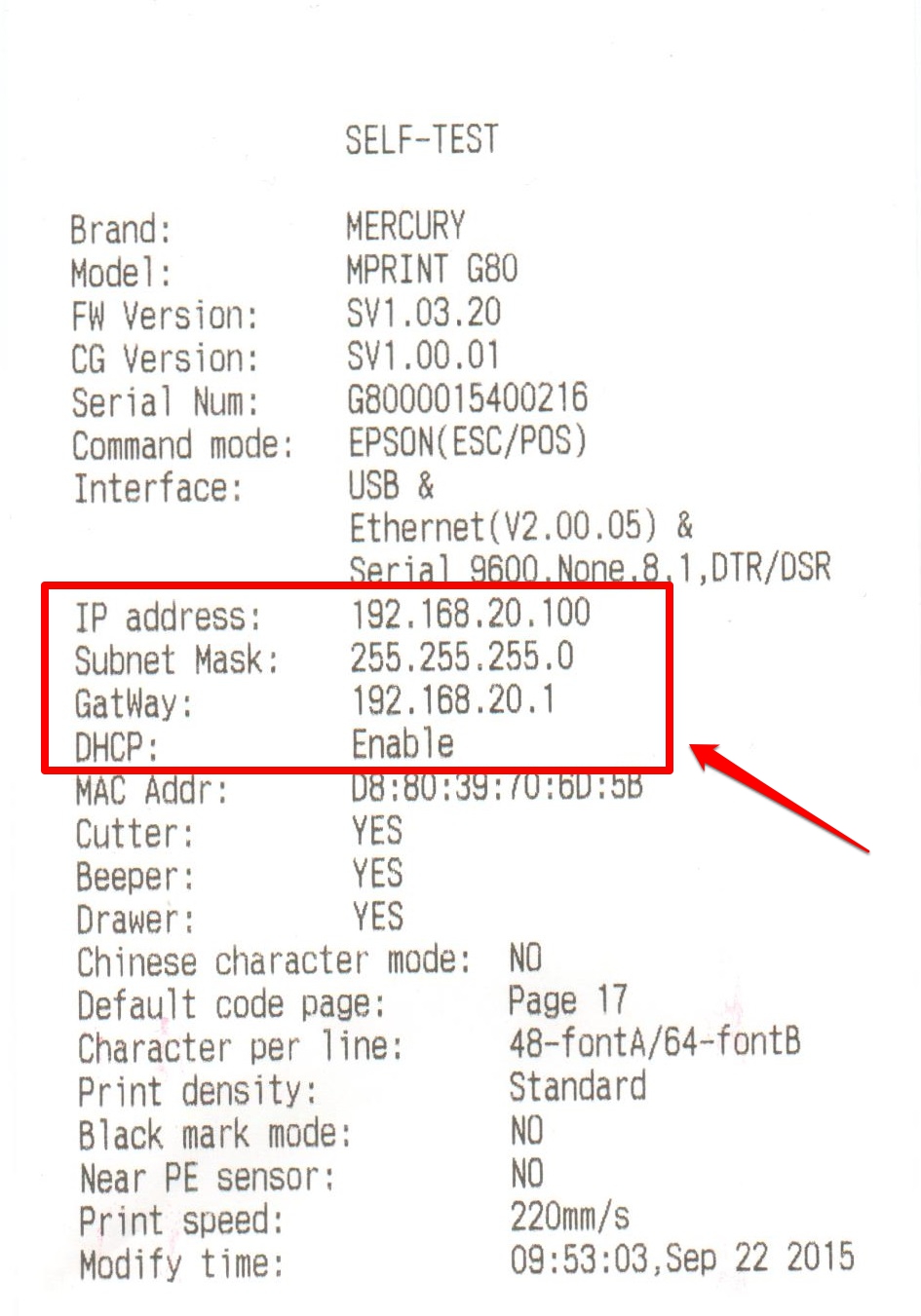
На чеке будет находиться IP-адрес принтера.
Если у принтера и роутера совпадает подсеть (например, подсеть роутера 192.168.20.1 и у принтера 192.168.20.14), то дополнительная настройка принтера не требуется.
Если у принтера подсеть отличается (например, у принтера адрес 192.171.13.42, а у роутера 192.168.20.1), то на принтере необходимо задать статический IP-адрес (вместо 192.171.13.42 выставить, например, 192.168.20.42).
Необходимо также убедиться, что кассовый терминал подключен к той же Wi-Fi сети, что и тикет-принтер.
Убедившись, что тикет-принтер и кассовый терминал подключены к одной Wi-Fi сети, принтер необходимо добавить в Настройки на кассовом терминале.
Автоматический поиск принтера
Чтобы найти принтер для чеков на кассовом терминале:
- Откройте Настройки (значок шестеренки).
- Откройте раздел Настройки.
- Нажмите Добавить устройство.
Откроется окно автоматического поиска устройств. Если принтер, который нужно добавить, отображается в результатах поиска, нажмите на него и перейдите к дальнейшим действиям инструкции.
Поиск принтера вручную
Если принтера нет в результатах автоматического поиска, выполните следующие действия:
- Нажмите Добавить вручную.
- Откроется окно поиска по диапазону IP. Нажмите Тикет принтеры.
- Выберите модель вашего принтера. Если вы используете принтер другого производителя (например, «Citizen» или «Sewoo»), и нужной модели нет в списке, нажмите Неизвестный тикет-принтер и перейдите к дальнейшим действиям.
- Нажмите Найти устройство.
В результатах поиска нажмите на стрелку в строке с принтером и перейдите к дальнейшим действиям.
Если найти принтер по диапазону IP не удалось, выполните следующие действия:
- Нажмите Назад.
- Выберите вкладку Конкретный IP.
- Укажите IP-адрес принтера в соответствующем поле. IP-адрес тикет-принтера указан в селф-тест чеке.
- Нажмите Найти устройство.
Принтер отобразится в результатах поиска. Нажмите на стрелку в строке с ним и перейдите к дальнейшим действиям.
Добавление принтера
Когда принтер найден и выбран в результатах поиска, откроется окно добавления устройства.
Для проверки связи с принтером, нажмите Проверить связь. Отобразятся способы проверки связи.
- Тест печати — на принтере распечатается тестовый чек.
- Селф-чек с перезагрузкой — распечатается чек с информацией о принтере, принтер автоматически будет выключен и включен.
- Пинг — посыл сигнала с планшета на принтер и возврат сигнала обратно на планшет.
Рекомендуется использовать команду Тест печати, чтобы удостовериться, что принтер исправно работает.
Проверив связь с принтером, выполните действия:
- Нажмите Добавить устройство.
- Затем Сохранить.
- Затем кнопку подтверждения действия (Устройство успешно добавлено).
Добавленный принтер отобразится в Настройках, на вкладке Оборудование.
После этого необходимо настроить печать чеков на принтере.
Добавление неизвестной модели принтера
Если модели вашего принтера нет в списке устройств, то его необходимо добавить как неизвестный тикет-принтер.
Для этого выполните действия:
- Нажмите Неизвестный тикет-принтер.
- Нажмите Найти устройство.
- Когда принтер с нужным IP-адресом отобразится в результатах поиска, нажмите на → в строке с ним.
- Нажмите Пинг для проверки соединения с устройством. По умолчанию выбран протокол С обратной связью, кассовый терминал будет получать «ответ» от принтера об успешной печати чека. Если соединение с принтером не установилось (устройство не поддерживает протокол работы С обратной связью), выберите Без обратной связи и нажмите Пинг еще раз.
- Затем нажмите Печать пустого чека для проверки связи с устройством. Если связь установлена, принтер напечатает пустой чек.
- Нажмите Добавить устройство.
Затем необходимо установить параметры принтера для печати чеков. Для этого:
- Нажмите Напечатать селф-тест чек с перезагрузкой.
- Выберите Напечатал или Не напечатал в зависимости от того, напечатался ли селф-тест чек. Если принтер не напечатал чек, в дальнейших действиях используйте селф-тест чек, который был распечатан в начале подключения принтера.
- Нажмите Продолжить.
- Выберите кодировку принтера CP1251, либо CP866. Для этого найдите в селф-тест чеке строчку, в которой будет указан Russian (русский язык). Например, «59: PC866 (Russian)». В данном случае кодировка «PC866» (может обозначаться как «PC866», так и «CP866»).
- Затем укажите номер таблицы символов. В случае «59: PC866 (Russian)» номером таблицы является число перед кодировкой «59».
- Нажмите Продолжить.
- Если вам необходима печать изображений на чеках (например, логотипа), нажмите Тестовая печать. Если изображенный на экране логотип не напечатался, выберите метод Через буфер. Нажмите Тестовая печать еще раз. Необходимо использовать тот метод печати, при котором изображение корректно распечаталось. Если ни с одним методом напечатать изображение не удалось, значит принтер не поддерживает печать изображений. В этом случае выберите Не печатать.
- Нажмите Продолжить.
- Затем укажите максимальное количество символов в строке. Данное значение указано в селф-тест чеке и может обозначаться как «48-fontA». В данном случае максимальное количество символов 48. Если этот параметр не указан в селф-тест чеке, нажмите Я не знаю, какую ширину печати выбрать и затем Распечатать чек с разной шириной символов. Принтер распечатает чек с различным максимальным количеством символов в строке. Укажите то значение, при котором количество символов занимает максимальную ширину чека, но не переносится на новую строку.
- Нажмите Продолжить.
После этого необходимо указать идентификатор устройства (серийный номер принтера или уникальное наименование). Для того, чтобы не перепутать его с другими принтерами при подключении и настройке печати чеков и отчетов. Для этого:
- В открывшемся окне введите идентификатор устройства.
- Нажмите Сохранить.
- Нажмите Устройство успешно добавлено для завершения подключения и возврата в меню устройств.
- Добавленный принтер отобразится в Настройках, на вкладке Оборудование.
Принтер будет добавлен и настроен для работы. Далее необходимо настроить печать чеков на принтере.
Источник: quickresto.ru